Het invoegen van horizontale lijnen is erg handig als het gaat om Microsoft Word. Je kunt er verschillende secties mee scheiden. Maar veel gebruikers weten niet hoe ze horizontale lijnen in Microsoft Word moeten invoegen. Velen zijn nog steeds in de war of het een vorm is of iets anders. Welnu, de horizontale lijn die verschillende secties in Word scheidt, is eigenlijk een paragraafbreker.
Laten we in dit artikel kijken hoe u eenvoudig horizontale lijnen kunt invoegen en hoe u deze ook kunt verwijderen. Ik hoop dat je het artikel met plezier leest.
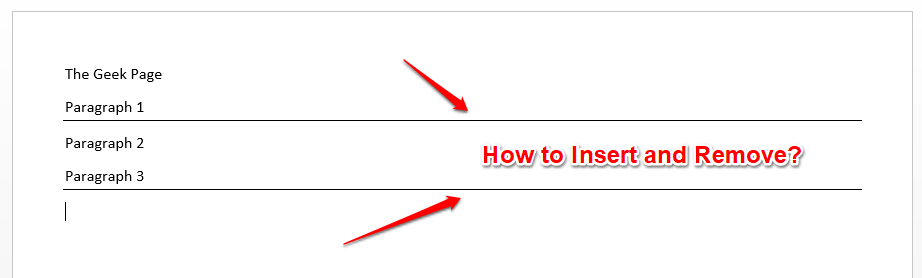
ADVERTENTIE
Sectie 1: Horizontale lijn invoegen in Microsoft Word
Het invoegen van een horizontale lijn is in Microsoft Word zo eenvoudig dat het in slechts 2 stappen kan. Laten we eens kijken wat die 2 stappen zijn!
Stap 1: Ten eerste, klik waar je wilt invoegen de horizontale lijn en druk vervolgens op de koppelteken toets op je toetsenbord 3 keer (—).
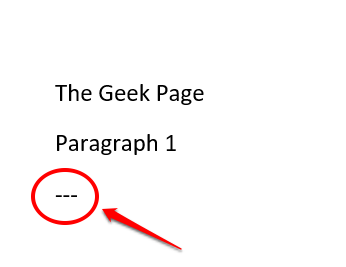
Stap 2: Bij het raken van de Binnenkomen toets, ziet u een mooie horizontale lijn in uw Word-document. Genieten van!
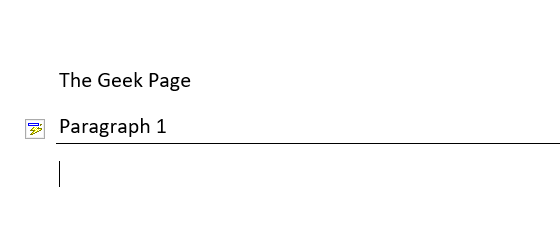
Sectie 2: Horizontale lijn verwijderen in Microsoft Word
Hoewel het invoegen van een horizontale lijn leuk is, vindt u het verwijderen van het lijngedeelte misschien niet zo leuk. Je kunt zeker op de C. drukkenTRL + Z toetsen samen om het invoegen van de regel ongedaan te maken. Maar dit kan alleen worden gedaan als u niet veel wijzigingen in uw document hebt aangebracht nadat u de regel hebt ingevoegd. Als u veel wijzigingen heeft aangebracht, CTRL + Z misschien niet betaalbaar voor u. Maak je geen zorgen, we hebben hier de perfecte oplossing voor je.
Wanneer u in Microsoft Word een horizontale lijn invoegt, wordt deze niet echt als een horizontale lijn beschouwd. Het is in feite een alineabreker. Dus als je op de een of andere manier de randen van je alinea kunt verwijderen, kun je de horizontale lijn die je hebt ingevoegd verwijderen. Vraag je je af hoe je het moet doen? Nou, lees dan verder.
Stap 1: Ten eerste selecteer de tekst rechtsboven je horizontale lijn. Als u meerdere horizontale lijnen tegelijk wilt verwijderen, drukt u gewoon op de CTRL toets omlaag en blijf de teksten selecteren.
Zodra de selecties zijn gemaakt, drukt u op de HUIS tabblad bovenaan.
Zoek nu naar de sectie met de naam Paragraaf.
Onder de Paragraaf opties, klik op de grens instellingen icoon.
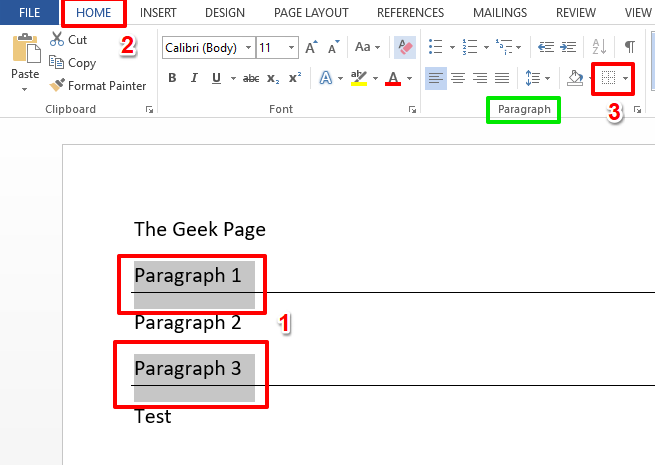
Stap 2: Klik nu in de lijst met opties die worden uitgebreid, op degene die zegt: Geen grens.
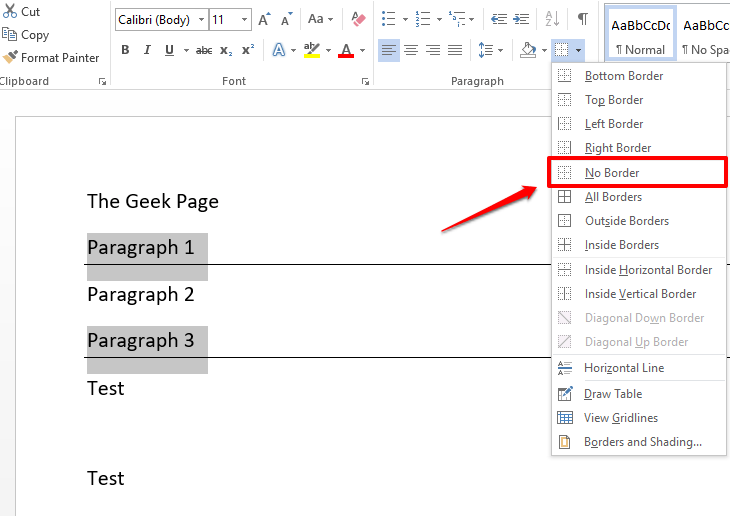
Stap 3: Dat is het. Als je nu naar je Word-document kijkt, zie je dat regeleinden allemaal weg zijn! Ja, eenvoudiger dan dit kan niet, daar zijn wij het ook mee eens!
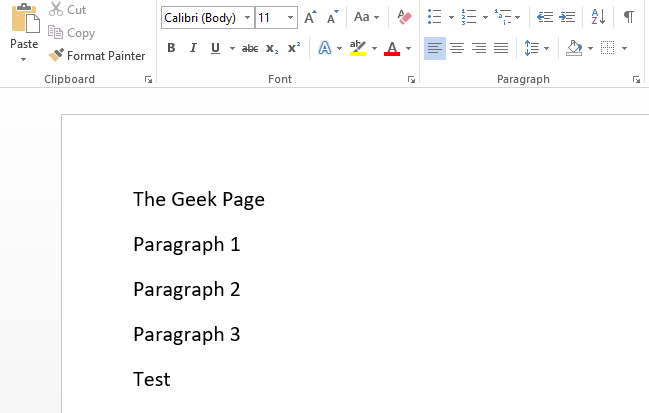
Ik hoop dat je het artikel nuttig vond. Vergeet het niet te delen met je vrienden en familie.
Blijf op de hoogte voor meer geweldige technische tips, trucs en how-to's.
Stap 1 - Download de Restoro PC Reparatie Tool van hier
Stap 2 - Klik op Scan starten om elk pc-probleem automatisch te vinden en op te lossen.

![Bladwijzer niet gedefinieerde fout in Microsoft Word [repareren]](/f/0852bf5fa1632e8cf468c7a03912032d.png?width=300&height=460)